Acer ASPIRE V3-731 – страница 14
Инструкция к Ноутбуку Acer ASPIRE V3-731
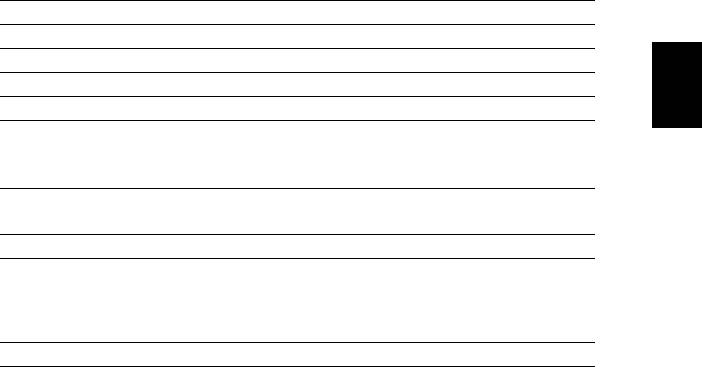
67
LCD panel ergonomic specifications
Design viewing distance 500 mm
Design inclination angle 0.0°
Deutsch
Design azimuth angle 90.0°
Viewing direction range class Class IV
Screen tilt angle 85.0°
Design screen illuminance • Illuminance level:
[250 + (250cos
α)] lx where α = 85°
• Color: Source D65
Reflection class of LCD panel
• Ordinary LCD: Class I
(positive and negative polarity)
• Protective LCD: Class III
Image polarity Both
Reference white:
•Yn
Pre-setting of luminance and
•u'n
color temperature @ 6500K
•v'n
(tested under BM7)
Pixel fault class Class II
Part no.:
Ver.: 01.01.06
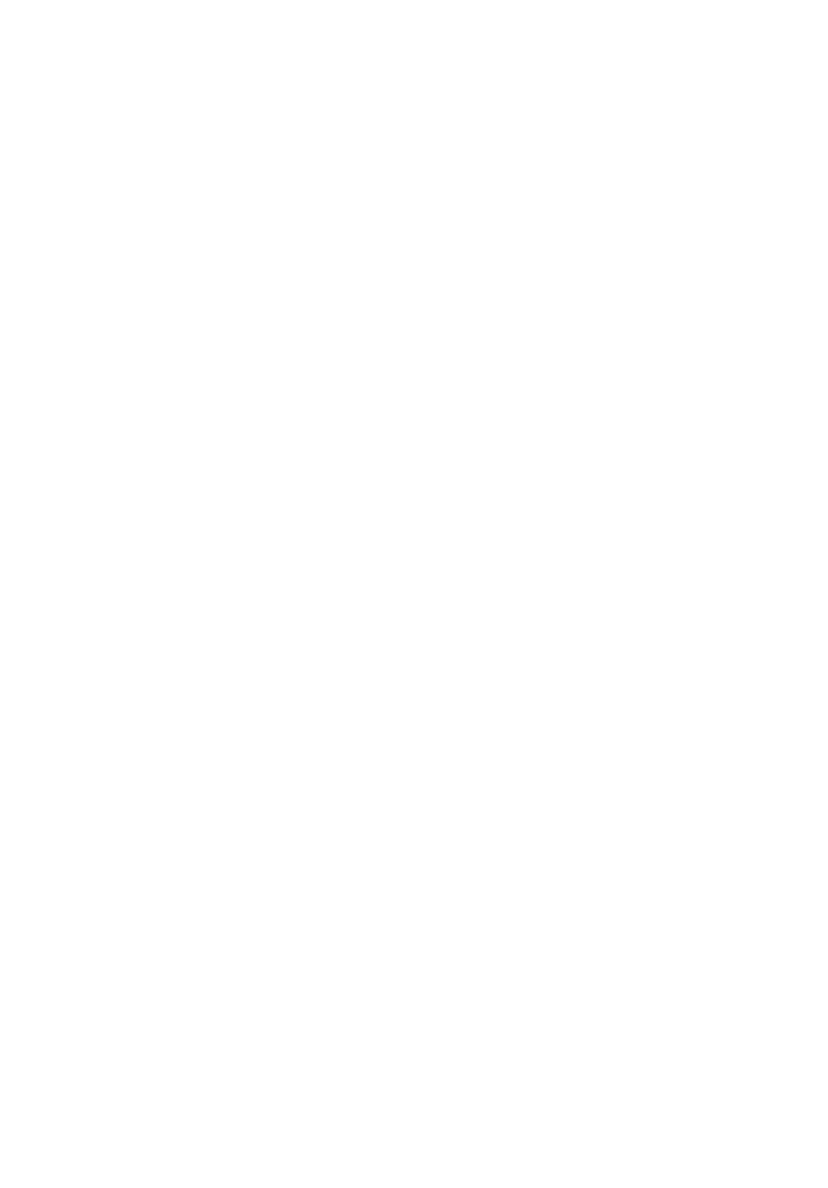
Notebook Aspire
Manuale dell’utente
© 2012 Tutti i diritti riservati.
Manuale dell’utente per Notebook Aspire
Questa versione: 01/2013
Le informazioni contenute in questa pubblicazione sono soggette a modifiche periodiche, senza
obbligo di preavviso ad alcuna persona. Tali modifiche saranno incorporate nelle nuove edizioni di
questo manuale, o in documenti e pubblicazioni integrative.
Il costruttore non rilascia dichiarazioni, né garanzie di commerciabilità o di idoneità ad uno scopo
specifico.
Trascrivere nello spazio sottostante il numero di modello, il numero di serie, la data d'acquisto e il
luogo d'acquisto.Il numero di serie e il numero di modello sono riportati sull'etichetta applicata al
computer.In tutta la corrispondenza relativa all'apparecchio si dovranno sempre citare numero di
serie, numero di modello e data e luogo d'acquisto.
È severamente vietato riprodurre, memorizzare in un sistema di recupero o trasmettere parti di
questa pubblicazione, in qualsiasi forma o con qualsiasi mezzo, elettronico, meccanico, fotocopie,
registrazioni o altro, senza la previa autorizzazione scritta della Acer Incorporated.
Numero di modello: ____________________
Numero di serie: ______________________
Data di acquisto: ______________________
Luogo d'acquisto: _____________________

iii
Informazioni su sicurezza e comfort
Istruzioni per la sicurezza
Leggere con attenzione queste istruzioni riportate. Conservare il presente
documento per riferimenti futuri. Rispettare tutte le avvertenze ed istruzioni riportate
sul prodotto.
Spegnere il prodotto prima di procedere alla pulizia
Italiano
Prima di pulire il computer, scollegarlo dalla presa della corrente. Non usare
detergenti liquidi o spray. Per la pulizia, servirsi di un panno umido.
ATTENZIONE alla spina durante lo scollegamento del dispositivo
Durante il collegamento e lo scollegamento dell’alimentazione, osservare le linee
guida elencate di seguito:
Installare l’unità di alimentazione prima di eseguire il collegamento del cavo di
alimentazione alla presa CA.
Scollegare il cavo di alimentazione prima di rimuovere l’unità di alimentazione dal
computer.
Se il sistema è dotato di più fonti di alimentazione, interromperne il collegamento al
sistema scollegando tutti i cavi di alimentazione.
ATTENZIONE all’accessibilità
Assicurarsi che la presa di corrente a cui si intende collegare il cavo di alimentazione
sia facilmente accessibile e posizionata il più vicino possibile all’operatore. Per
interrompere l’alimentazione dell’apparecchiatura, scollegare il cavo di
alimentazione dalla presa elettrica.
PRECAUZIONI per la scheda non operativa in dotazione
(solo per alcuni modelli)
Il computer è spedito con schede non operative in plastica inserite negli slot. Queste
schede servono a proteggere gli slot da polvere, oggetti metallici e altre particelle
quando non in uso. Conservare le schede non operative per poterle inserire negli
slot quando non sono inserite schede.
Avvertenze
• Non usare questo prodotto in prossimità di acqua.
• Non collocare questo prodotto su un carrello, mensola o tavolo instabile.
In caso di caduta il prodotto potrebbe, danneggiarsi gravemente.

iv
• Sull’apparecchio sono presenti fessure ed aperture di ventilazione, per
garantire un funzionamento affidabile e per evitare surriscaldamenti. Non
ostruire o coprire tali aperture. Non ostruire mai le aperture collocando il
prodotto su un letto, divano, tappeto o altre superfici simili. Non collocare mai il
computer vicino o sopra un radiatore o altra fonte di calore, o in un’installazione
ad incasso, a meno che non sia garantita un’opportuna ventilazione.
• Non spingere mai oggetti di alcun tipo all’interno del prodotto, attraverso le
fessure di ventilazione, poiché potrebbero toccare parti sotto tensione o
provocare cortocircuiti con il rischio di incendi o scosse elettriche. Non
rovesciare mai liquidi di alcun tipo sul prodotto.
• Per non danneggiare i componenti interni e prevenire la fuoriuscita di liquidi
dalla batteria, non collocare il prodotto su superficie instabili.
• Non utilizzare in ambienti in cui sottoposto a vibrazioni, o a eccessivo
movimento. Il mancato rispetto di questo accorgimento potrebbe causare
Italiano
indesiderati cortocircuiti o danni a rotori, unità disco rigido, unità ottiche, e
esporre al rischio di fuoriuscita di litio dal pacco batterie.
• La superficie del pulsante, l’area attorno alle aperture di ventilazione e
l’adattatore CA potrebbero surriscaldarsi. Per evitare lesioni, non portare a
contatto con la pelle o il corpo.
• Il dispositivo e gli accessori potrebbero contenere componenti di piccole
dimensioni. Tenere fuori della portata dei bambini.
• La temperatura di superficie della base aumenterà durante il funzionamento
normale, particolarmente quando durante il collegamento all'alimentazione CA.
Il contatto prolungato con la pelle esposta può causare disagio o ustioni.
Uso dell’energia elettrica
• Alimentare l’apparecchio esclusivamente con il tipo di tensione indicato sulla
targhetta d’identificazione. Se non si è sicuri della tensione di rete disponibile,
rivolgersi al proprio rivenditore o compagnia elettrica locale.
• Non collocare oggetti d’alcun tipo sul cavo d’alimentazione. Evitare l’uso del
prodotto in luoghi ove persone potrebbero camminare sul cavo
d’alimentazione.
• Se si utilizza un cavo di prolunga con il computer, assicurarsi che l’amperaggio
totale degli apparecchi collegati al cavo di prolunga non superi l’amperaggio di
quest’ultimo. Assicurarsi anche che la potenza nominale di tutti gli apparecchi
collegati alla presa di rete non superi la potenza nominale del fusibile.
• Evitare di sovraccaricare la presa di corrente, la basetta o il connettore fisso
collegando un numero eccessivo di dispositivi. Il carico totale del sistema non
deve superare l’80% della potenza del circuito derivato. Se si utilizzano basette
di. alimentazione, il carico non deve superare l'80% della potenza massima in
ingresso della basetta.
• L’adattatore CA del prodotto è dotato di una spina a tre poli con messa a terra.
La presa può essere inserita solo su prese di alimentazione con messa a terra.
Assicurarsi che la presa di corrente disponga della messa a terra richiesta
prima di collegare la spina dell’adattatore CA. Non inserire la spina in una
presa di corrente priva di messa a terra. Contattare il proprio elettricista per i
dettagli.
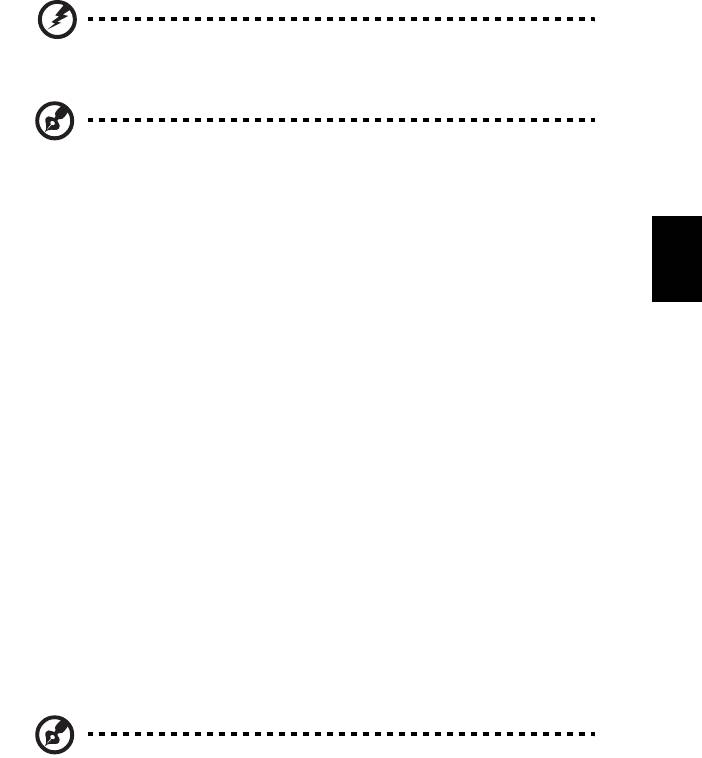
v
Avvertenza! Il perno di messa a terra garantisce un alto livello di
sicurezza. L’uso di una presa di corrente con messa a terra non
adeguata potrebbe causare scosse e/o lesioni.
Nota: Il perno di messa a terra garantisce inoltre una buona
protezione da eventuali disturbi dovuti ai dispositivi elettrici nelle
vicinanze che potrebbero interferire con la prestazione del prodotto.
• Il sistema può essere alimentato utilizzando un’ampia gamma di tensioni: da
Italiano
100 a 120 o da 220 a 240 V CA. Il cavo di alimentazione compreso con il
sistema soddisfa i requisiti per l’uso in pasesi/regioni dove il sistema è stato
acquistato. I cavi di alimentazione che devono essere utilizzati in altri paesi/
regioni devono soddisfare i requisiti di quei paesi/regioni. Per ulteriori
informazioni sui requisiti del cavo di alimentazione, contattare un rivenditore
autorizzato o il fornitore del servizio.
Assistenza al prodotto
Non tentare di riparare da soli il prodotto, poiché l’apertura o rimozione di coperchi
potrebbe potrebbe esporre parti, con gravi rischi per la propria incolumità. Affidare
sempre le riparazioni a personale tecnico qualificato.
Scollegare il prodotto dalla presa a muro e far riferimento al personale qualificato
addetto all’assistenza nelle seguenti condizioni:
• Quando il cavo o la spina d’alimentazione sono danneggiati o logori.
• Se del liquido è stato rovesciato sul prodotto.
• Se il prodotto è stato esposto alla pioggia o all’acqua.
• Se si è fatto cadere il prodotto o la custodia è stata danneggiata.
• Se il prodotto rivela un evidente calo di prestazioni, suggerendo la necessità di
assistenza tecnica.
• Se il prodotto non funziona correttamente, nonostante siano state rispettate le
istruzioni.
Nota: Intervenire unicamente sui comandi contemplati nelle istruzioni
operative, poiché la regolazione impropria di altri comandi potrebbe
causare danni e spesso richiede l’intervento approfondito di un
tecnico qualificato per riportare il prodotto alle normali condizioni
operative.
Istruzioni per un utilizzo sicuro delle batterie
Questo notebook utilizza una batteria agli ioni di litio. Non utilizzarlo in un ambiente
umido, bagnato o corrosivo. Non collocare, conservare o lasciare il prodotto sopra o
accanto a una fonte di calore, in un luogo ad alta temperatura, alla luce diretta del
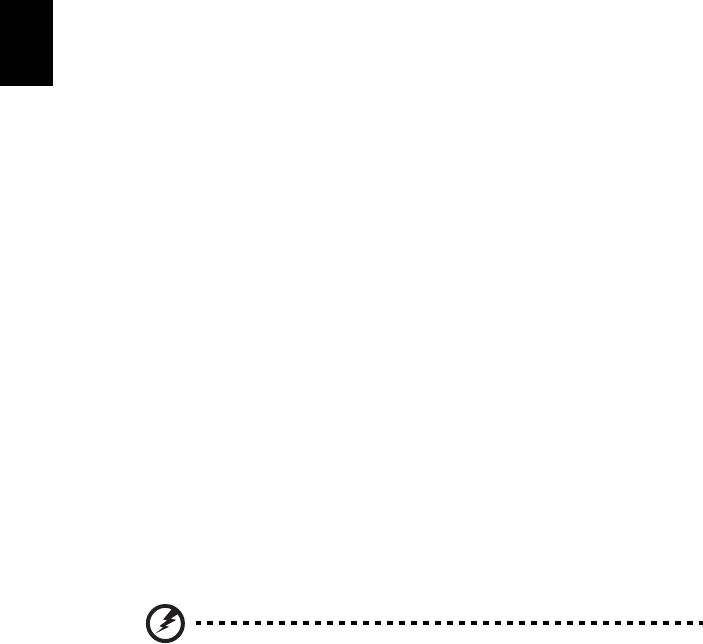
vi
sole, in un forno a microonde oppure in un contenitore pressurizzato e non esporlo a
temperature superiori a 60°C (140°F). Se non si osservano queste istruzioni, la
batteria può perdere liquido, diventare calda, esplodere, incendiarsi e provocare
danni e o ferite. Non forare, aprire o disassemblare la batteria. Se si entra i contatto
con gli eventuali fluidi fuoriusciti dalla batteria, lavarsi con acqua e rivolgersi subito a
un medico. Per motivi di sicurezza, e per prolungare la durata della batteria, non
ricaricare l’apparecchio a temperature inferiori a 0°C (32°F) o superiori a 40°C
(104°F).
Le prestazioni complete di una batteria nuova vengono raggiunte solo dopo due o
tre cicli completi di carica e scarica. Dopo numerose cariche e ricariche la batteria si
esaurirà. Quando i tempi operativi si riducono significativamente, acquistare una
batteria nuova. Utilizzare solo batterie approvate e utilizzare caricabatterie approvati
e designati per il dispositivo in uso.
Utilizzare la batteria solo per lo scopo prefissato. Non utilizzare mai batterie o
Italiano
caricabatteria danneggiate. Non mettere in corto circuito la batteria. Un corto circuito
accidentale può verificarsi quando un oggetto metallico, ad esempio una moneta, un
molletta o una penna entra direttamente in contatto con i terminali positivo (+) e
negativo (-) della batteria. (Questi sono molto simili ai nastri metallici sulla batteria.)
Ciò può accadere quando ad esempio si trasporta una batteria di ricambio in basca
o nel borsellino. Un corto circuito nei terminali può danneggiare la batteria o
l’oggetto che entra in contatto.
La capacità e la durata della batteria si riducono se si lascia quest’ultima in luoghi
molto caldi o freddi, ad esempio all'interno di un automobile in estate o inverno.
Provare a mantenere la batteria sempre tra i 15°C e i 25°C (59°F e 77°F). Un
dispositivo con una batteria calda o fredda potrebbe non funzionare
temporaneamente, anche se la batteria è completamente carica. Le prestazioni
della batteria si riducono in particolare a temperature sotto zero.
Non smaltire le batterie nel fuoco perché potrebbero esplodere. Le batteria possono
esplodere anche se sono danneggiate. Smaltire le batterie scariche secondo le
normative locali. Riciclarle quando possibile. Non smaltire le batterie insieme ai rifiuti
domestici.
I dispositivi wireless possono essere soggetti a interferenze da batteria che possono
influenzarne le prestazioni.
Sostituzione del pacco batterie
La serie notebook PC usa batterie agli ioni di litio. Sostituire le batterie con lo stesso
tipo concesso in dotazione con il prodotto. L’uso di batterie diverse può comportare il
rischio di incendi o esplosioni.
Avvertenza! Le batterie potrebbero esplodere, se non sono
maneggiate con cura. Non smontarle o gettarle sul fuoco. Tenerle
fuori dalla portata dei bambini. Seguire le norme locali per lo
smaltimento delle batterie usate.
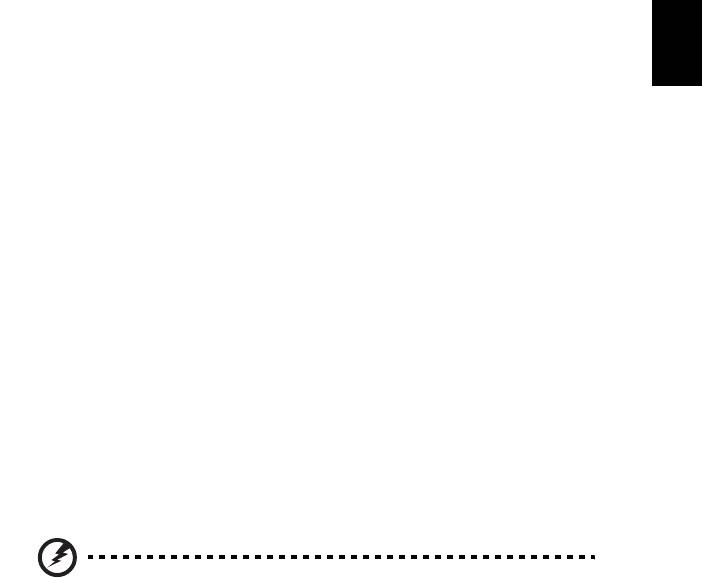
vii
Avvisi per dispositivi ottici
(solo per alcuni modelli)
ATTENZIONE: Questa apparecchiatura contiene un sistema laser ed è classificata
come "PRODOTTO LASER DI CLASSE." In caso di problemi con il dispositivo,
contattare il centro servizi AUTORIZZATO più vicino. Per evitare l’esposizione diretta
al raggio laser, non provare ad aprire la scocca.
PRODOTTO LASER DI CLASSE 1
Attenzione: RADIAZIONI LASER INVISIBILI IN CASO D’APERTURA. EVITARE
L’ESPOSIZIONE AI RAGGI.
Italiano
APPAREIL A LASER DE CLASSE 1 PRODUIT
LASERATTENTION: RADIATION DU FAISCEAU LASER INVISIBLE EN CAS
D’OUVERTURE. EVITTER TOUTE EXPOSITION AUX RAYONS.
LUOKAN 1 LASERLAITE LASER KLASSE 1
VORSICHT: UNSICHTBARE LASERSTRAHLUNG, WENN ABDECKUNG
GEÖFFNET NICHT DEM STRAHLL AUSSETZEN.
PRODUCTO LÁSER DE LA CLASE I
ADVERTENCIA: RADIACIÓN LÁSER INVISIBLE AL SER ABIERTO. EVITE
EXPONERSE A LOS RAYOS.
ADVARSEL: LASERSTRÅLING VEDÅBNING SE IKKE IND I STRÅLEN.
VARO! LAVATTAESSA OLET ALTTINA LASERSÅTEILYLLE.
VARNING: LASERSTRÅLNING NÅR DENNA DEL ÅR ÖPPNAD ÅLÅ TUIJOTA
SÅTEESEENSTIRRA EJ IN I STRÅLEN.
VARNING: LASERSTRÅLNING NAR DENNA DEL ÅR ÖPPNADSTIRRA EJ IN I
STRÅLEN.
ADVARSEL: LASERSTRÅLING NAR DEKSEL ÅPNESSTIRR IKKE INN I
STRÅLEN.
Sicurezza della linea telefonica
• Staccate sempre tutte le linee telefoniche dalla presa a muro prima di fare
manutenzione o di smontare questa apparecchiatura.
• Evitate di usare una linea telefonica (diversa dal tipo cordless) durante un
temporale elettrico. Potrebbe esserci un pericolo remoto di scosse elettriche da
fulmini.
Avvertenza! Per motivi di sicurezza, non usare parti non
conformi durante l’inserimento o la sostituzione di componenti.
Consultare il rivenditore per informazioni sulle opzioni di
acquisto.
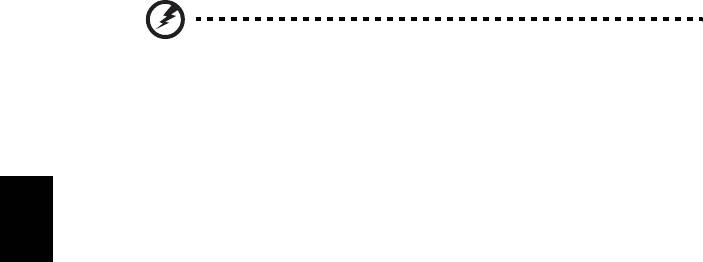
viii
Ambiente di funzionamento
Avvertenza! Per ragioni di sicurezza, durante l’utilizzo del laptop
nelle condizioni illustrate di seguito, spegnere tutti i dispositivi di
trasmissione wireless o radiofonica. Il dispositivo comprende,
ma non si limita a: LAN wireless (WLAN), Bluetooth e/o 3G.
Ricordarsi di osservare tutte le normative vigenti a livello locale, e di spegnere
sempre il dispositivo in aree in cui vietato o in luoghi in cui potrebbe essere causa di
interferenze o pericolo. Usare il dispositivo solo in normali posizioni d’uso. Questo
dispositivo soddisfa le linee guida di esposizione RF in condizioni d'uso normale.
Per la trasmissione di file dati o messaggi, il dispositivo richiede una connessione di
rete di ottima qualità. In alcuni casi, la trasmissione di file dati o di messaggi
Italiano
potrebbe essere ritardata fino al momento in cui la connessione è disponibile.
Assicurarsi di rispettare la distanza specificata sopra fino al completamento della
trasmissione. I componenti del dispositivo sono magnetici. I materiali metallici
potrebbero quindi essere attratti dal dispositivo, e le persone con apparecchi acustici
sono pregate di non avvicinare il dispositivo all’orecchio a cui è applicato
l’apparecchio medesimo. Non posizionare carte di credito o altri supporti di
memorizzazione magnetici nelle vicinanze del dispositivo, per evitare la
cancellazione delle informazioni archiviate.
Dispositivi medicali
L'uso di qualunque apparecchiatura ricetrasmittente, compresi i telefoni cellulari,
può causare interferenze sul funzionamento di apparecchi medicali privi di adeguata
protezione. Consultare un medico o il costruttore dell'apparecchio medicale per
sapere se è adeguatamente schermato da segnali a RF e per avere maggiori
informazioni in proposito. Spegnere il dispositivo all’interno di strutture sanitarie
qualora richiesto dal regolamento vigente. All’interno di ospedali e strutture sanitarie
potrebbero essere in uso apparecchiature sensibili a trasmissioni RF esterne.
Pacemaker. Le case produttrici di pacemaker raccomandano di mantenere una
distanza minima di 15,3 centimetri (6 pollici) tra il dispositivo wireless e il pacemaker,
al fine di evitare possibili interferenze con il pacemaker stesso. Queste
raccomandazioni sono conformi ai risultati delle ricerche e alle raccomandazioni del
Wireless Technology Research. I portatori di pacemaker sono tenuti a:
• Tenere sempre il dispositivo a più di 15,3 centimetri (6 pollici) dal pacemaker
• Non avvicinare il dispositivo al pacemaker se acceso. In caso di sospetta
interferenza, spegnere il dispositivo e allontanarlo.
Apparecchi acustici. Alcuni dispositivi digitali wireless potrebbero causare
interferenze con gli apparecchi acustici. In casi del genere, consultare il proprio
provider di servizi.

ix
Veicoli
I segnali RF possono influenzare i sistemi elettronici dei veicoli, installati in modo
inappropriato o non adeguatamente schermati, come il sistema elettronico
d'iniezione, il sistema elettronico che previene lo slittamento delle gomme (blocco
delle ruote), il sistema elettronico di controllo della velocità ed il sistema di airbag.
Per maggiori informazioni sul proprio veicolo o sugli accessori aggiunti, rivolgersi al
costruttore o al suo rappresentante. I servizi di assistenza necessari per il dispositivo
o l’installazione del dispositivo medesimo devono essere di esclusiva competenza
del personale qualificato. Installazione o servizio di assistenza impropri possono
danneggiare il dispositivo e rendere nulla la garanzia applicata al dispositivo
Italiano
medesimo. Verificare regolarmente che tutta l’apparecchiatura del dispositivo
wireless sia montata correttamente e funzioni come richiesto. Non conservare o
trasportare liquidi e gas infiammabili o materiali esplosivi insieme al dispositivo e ai
suoi componenti e accessori. Per veicoli dotati di air bag, tenere presente che gli air
bag si gonfiano con estrema potenza. Non collocare oggetti, incluse
apparecchiature fisse o portatili, nell’area soprastante l’air bag o nell’area in cui è
prevista la sua apertura. Nel caso di installazione scorretta dell’apparecchiatura
wireless all’interno del veicolo, l’apertura dell’air bag potrebbe causare serie lesioni.
L’uso del dispositivo sugli aerei è vietato. Spegnere il dispositivo prima di salire a
bordo. L’uso dei cellulari sugli aerei potrebbe essere pericoloso per il funzionamento
dell’aereo medesimo, danneggiare la rete telefonica wireless, e essere considerato
un atto illegale.
Ambienti potenzialmente esplosivi
Spegnere il dispositivo negli ambienti con atmosfera esplosiva e rispettare tutti i
segnali e le istruzioni. Le atmosfere potenzialmente esplosive includono arre in cui
normalmente si spegnerebbe il motore dell’automobile. Le scintille in questo tipo di
aree potrebbero causare esplosioni o incendi con possibili danni a persone, con
conseguenze anche letali. Spegnere il notebook accanto ai distributori di benzina
nelle stazioni di servizio. Osservare le restrizioni relative all’utilizzo delle
apparecchiature radio in depositi e magazzini di carburante e nelle relative aree di
distribuzione, negli impianti chimici e nei luoghi con esplosioni in corso. Le aree con
ambiente potenzialmente esplosivo sono spesso, ma non sempre, chiaramente
indicate. Queste includono le sottocoperte nelle imbarcazioni, strutture di
immazzinaggio o trasferimento di sostanze chimiche, veicoli a GPL (ad esempio
propano o butano) e le aree in cui l’area contiene sostanze chimiche o particelle ad
esempio granelli, polvere o polveri metalliche. Non accendere il notebook quando è
proibito l’utilizzo del telefono wireless o quando ciò potrebbe provocare interferenze
o pericoli.
Chiamate di emergenza
Avvertenza: Non è possibile effettuare chiamate di emergenza usando il dispositivo.
Per effettuare questo tipo di chiamate, comporre il numero attraverso il cellulare o
altri sistemi telefonici.
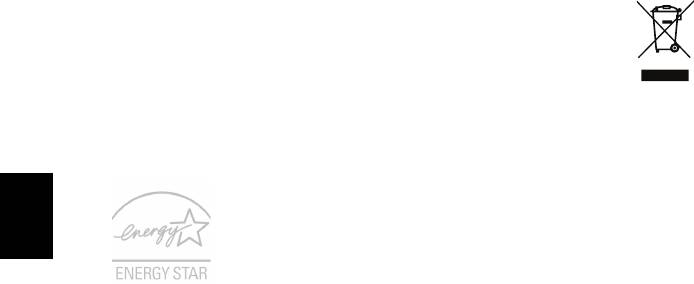
x
Istruzioni per lo smaltimento
Non gettare questo dispositivo elettronico nell’immondizia per lo
smaltimento. Per ridurre l’effetto inquinante e assicurare la massima
protezione dell’ambiente circostante, procedere al riciclo. Per maggiori
informazioni sulle normative in merito ai Rifiuti di Apparecchiature
Elettriche ed Elettroniche (RAEE), visitare
www.acer-group.com/public/Sustainability
ENERGY STAR
I prodotti classificati ENERGY STAR di Acer consentono di
risparmiare denaro riducendo i costi e proteggendo l’ambiente
senza sacrificare caratteristiche o prestazioni. Acer offre con
Italiano
orgoglio ai propri clienti prodotti con marchio ENERGY STAR.
Cosa è ENERGY STAR?
I prodotti classificati ENERGY STAR utilizzano una minore energia
e sono realizzati in modo da prevenire le emissioni gassose grazie alla conformità
alle linee guida sull’efficienza energetica stilate dall’agenzia statunitense EPA
(Environmental Protection Agency). Acer si impegna allo scopo di offrire prodotti e
servizi in tutto il mondo che aiutino i clienti a risparmiare denaro, conservare energia
e a migliore la qualità del nostro ambiente. Più energia si riesce a risparmiare grazie
ad una migliore efficienza energetica, maggiore sarà la riduzione delle emissioni
gassose e i rischi di cambiamenti climatici. Per maggiori informazioni far riferimento
a www.energystar.gov o www.energystar.gov/powermanagement.
I prodotti classificati ENERGY STAR di Acer: (solo per alcuni modelli)
• Producono meno calore e riducono la quantità di energia per il
raffreddamento, e il riscaldamento climatico.
• Entrano automaticamente in modalità "sospensione display" e
"sospensione computer" dopo 10 e 30 minuti di inattività.
• Il computer esce dalla modalità sospensione premendo la tastiera o
muovendo il mouse.
• I computer risparmiano più dell’80% dell’energia in modalità
"sospensione".
ENERGY STAR e il marchio ENERGY STAR sono marchi registrati negli Stati Uniti.
Suggerimenti e informazioni per un uso
confortevole
Dopo l’uso prolungato del computer, gli utenti potrebbero manifestare disturbi alla
vista o emicranie. Inoltre, dopo molte ore trascorse davanti al computer, gli utenti
sono anche soggetti al rischio di infortuni. Lunghi periodi di lavoro, postura scorretta,
abitudini di lavoro inadeguate, stress, condizioni di lavoro inappropriate, problemi di
salute personale e altri fattori influiscono profondamente sul rischio di infortuni.

xi
L’uso scorretto del computer potrebbe determinare l’insorgere di sindrome del tunnel
carpale, tendiniti, tenosinoviti o altri disturbi muscoloscheletrici. Di seguito sono
elencati sintomi che potrebbero manifestarsi a mani, polsi, braccia, spalle, collo o
schiena.
• Senzazione di indolenzimento, bruciore o formicolio.
• Dolore, fastidio, sensibilità.
• Fastidio, gonfiore o crampi.
• Rigidità o tensione.
• Brividi o debolezza.
Se sono avvertiti questi sintomi o qualsiasi altro malessere o dolore ricorrente che si
ritiene possa essere correlato all'utilizzo del computer, è opportuno consultare
Italiano
immediatamente un medico qualificato ed eventualmente il reparto dell'azienda
relativo alla salute e alla sicurezza.
La sezione seguente offre suggerimenti per un uso più confortevole del computer.
Individuazione di un’area confortevole
Individuare l’area più confortevole regolando l’angolazione del monitor, usando un
poggiapiedi, o sollevando l’altezza del sedile al fine di garantire la postura ottimale.
Osservare i seguenti suggerimenti:
• Evitare di restare troppo a lungo nella stessa postura.
• Evitare di posizionare lo schienale in avanti e/o inclinato all’indietro.
• Alzarsi e camminare regolarmente per distendere i muscoli delle gambe.
• Fare pause brevi e frequenti per rilassare collo e spalle.
• Evitare al minimo la tensione muscolare e rilassare le spalle.
• Installare correttamente e disporre alla giusta distanza display esterno, tastiera
e mouse.
• Se durante il lavoro si concentra l’attenzione più sul monitor che sui documenti
cartacei, posizionare il display al centro della scrivania, in modo da sforzare il
collo il meno possibile.
Consigli per la prevenzione di disturbi visivi
Molte ore di lavoro, occhiali o lenti a contatto inadeguati, bagliori, illuminazione
eccessiva della stanza, scarsa leggibilità dello schermo, caratteri molto piccoli o
display con contrasto poco elevato potrebbero affaticare la vista. Di seguito sono
presentati suggerimenti volti alla riduzione dei disturbi derivati.
Occhi
• Riposare frequentemente la vista.
• Concedere agli occhi pause frequenti allontanandosi dal monitor e
concentrandosi su un punto situato a una certa distanza.
• Ammiccare spesso per preservare l’idratazione degli occhi.
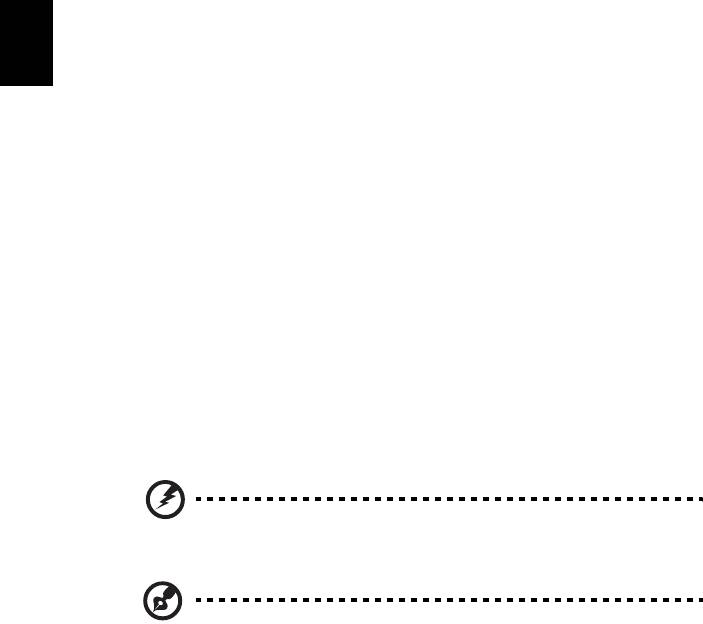
xii
Display
• Tenere pulito il display.
• Tenere la propria testa più in alto del bordo superiore del display, in modo che
quando si fissa la parte centrale del display, lo sguardo sia leggermente
inclinato verso il basso.
• Regolare luminosità e/o contrasto del display in modo da migliorare la
leggibilità del testo e la visualizzazione della grafica.
• Eliminare riflessi:
• collocando il display perpendicolarmente a finestre o a altre sorgenti
luminose,
• riducendo al minimo la luce della stanza usando tende, schermi protettivi
o persiane,
Italiano
• usando una lampada da tavolo,
• modificando l’angolazione del display,
• usando un filtro anti-riflesso,
• applicando una "visiera" al display. Può trattarsi semplicemente di un
foglio di cartone applicato sulla superficie superiore del display e
sporgente da esso.
• Evitare di disporre il display nell’angolazione scorretta.
• Evitare di fissare lo sguardo su sorgenti luminose per periodi di tempo
prolungati.
Sviluppo di buone abitudini di lavoro
Sviluppare le seguenti abitudini di lavoro per rendere l’uso del computer più
rilassante e produttivo:
• Fare pause brevi e frequenti.
• Eseguire esercizi di stiramento.
• Respirare aria fresca il più spesso possibile.
• Eseguire spesso attività fisica e conservare un buono stato di salute.
Avvertenza! Si sconsiglia l’uso del computer su divani o letti. Nel
caso in cui inevitabile, lavorare per brevi periodi, fare pause
frequenti, e eseguire esercizi di stiramento.
Nota: Per maggiori informazioni, consultare "Notifiche per i
Regolamenti e la Sicurezza" a pagina 60.

xiii
Avvertenze preliminari
Grazie per aver scelto il notebook Acer, la scelta ideale per poter lavorare in piena
libertà anche in movimento.
Le guide disponibili
Sono state realizzate delle guide per assistere l’utente nell’uso del notebook Acer:
Innanzitutto, il manifesto aiuta a semplificare la cofnigurazione del computer.
Italiano
La Manuale dell’utente Aspire contiene informazioni utili per tutti i modelli della
serie Aspire. Copre gli argomenti base come ad esempio Empowering Technology di
Acer, l’uso della tastiera e dell’audio, ecc. A causa della sua natura, la Manuale
dell’utente menzionata in precedenza a volte fa riferimento a funzioni o
caratteristiche presenti solamente in alcuni modelli della serie, ma non
necessariamente del modello acquistato. Per questo motivo alcuni elementi nel
testo sono indicati con "solo per alcuni modelli".
La Guida rapida presenta le caratteristiche e le funzioni principali del nuovo
computer. Per altre nozioni su come il vostro computer può aiutarvi a diventare
ancora più produttivi, consultate la Manuale dell’utente Aspire. Questa guida
contiene informazioni dettagliate su argomenti come utilità del sistema, ripristino dei
dati, opzioni di espansione e ricerca guasti. Contiene inoltre informazioni sulla
garanzia, le norme e gli standard di riferimento e le avvertenze per la sicurezza del
vostro notebook. È disponibile nel formato PDF e viene fornita già caricata nel
notebook. Per accedervi seguite questi passaggi:
1Da Start, iniziare semplicemente a digitare "Utente" per aprire il accesso Cerca.
2 Fare clic sul Manuale dell'utente Acer per aprire il Manuale dell'utente sulla
macchina.
Precauzioni e suggerimenti fondamentali per
l’uso del computer
Accensione e spegnimento del computer
Per accendere il computer è sufficiente premere e rilasciare il pulsante di
accensione. Per ulteriori informazioni sulla posizione del tasto di accensione, vedere
il manifesto.
Per spegnere il computer, eseguire una qualsiasi delle seguenti azioni:
• Utilizzare il comando di arresto di Windows: Premi il tasto Windows + <C>, fare
clic su Impostazioni > Alimentazione quindi fare clic su Arresta il sistema.
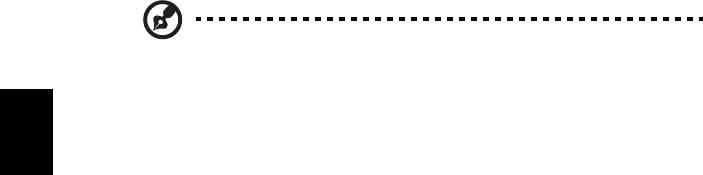
xiv
Se si desidera spegnere il computer per un po', ma non si desidera arrestare
completamente il sistema, è possibile metterlo in Ibernazione nei seguenti modi:
• Premendo il pulsante di accensione.
Inoltre, è possibile impostare il computer sulla modalità sleep premendo la
combinazione dei tasti di scelta rapida <Fn> + <F4>.
Nota: Se non si riesce a spegnere il computer con le normali
procedure, tenere premuto il tasto di accensione per più di quattro
secondi. Se dopo averlo spento si desidera riaccendere il computer,
attendere almeno due secondi.
Italiano
Consigli per la cura del computer
Il computer fornirà un migliore servizio se trattato con cura.
• Non esporre il computer alla luce diretta del sole. Non collocarlo in prossimità di
sorgenti di calore, come ad esempio radiatori.
• Non esporre il computer a temperature inferiori a 0°C (32°F) o superiori a 50°C
(122°F).
• Non esporre il computer a campi magnetici.
• Non esporre il computer alla pioggia o all’umidità.
• Non rovesciare acqua o altri liquidi sul computer.
• Non sottoporre il computer a forti urti o vibrazioni.
• Non esporre il computer a polvere o sporcizia.
• Non posare oggetti sopra il computer.
• Quando si spegne il computer, non chiudere bruscamente il display.
• Non posizionare il computer su superfici irregolari.
Consigli per la cura dell’alimentatore CA
Di seguito sono riportate alcune precauzioni da osservare per l'adattatore CA:
• Non collegare mai l’alimentatore ad altri apparecchi.
• Non camminare sul cavo d’alimentazione e non posarvi sopra oggetti pesanti.
Non posizionare il cavo di alimentazione e altri cavi in zone di passaggio.
• Per togliere il cavo di alimentazione dalla presa, afferrare la spina e non il cavo.
• Nel caso in cui venga utilizzata una prolunga, assicurarsi che la potenza
nominale complessiva espressa in ampere dell'apparecchiatura collegata alla
prolunga non sia superiore alla potenza nominale complessiva della prolunga
stessa. Accertarsi inoltre che la potenza nominale complessiva di tutte le
apparecchiature collegate a una stessa presa non sia superiore alla potenza
nominale del fusibile.

xv
Consigli per la cura della batteria
Di seguito sono riportate alcune precauzioni da osservare per il gruppo batterie:
• Sostituire utilizzando esclusivamente batterie dello stesso tipo. Spegnere
l’apparecchio prima di rimuovere o sostituire le batterie.
• Non manomettere le batterie. Tenerle lontano dalla portata dei bambini.
• Smaltire le batterie nel rispetto delle normative locali. Riciclarle, se possibile.
Pulizia e manutenzione
Italiano
Quando si pulisce il computer, attenersi alla procedura riportata di seguito:
1 Spegnere il computer e rimuovere il pacco batteria.
2 Scollegare l’alimentatore.
3 Utilizzare un panno morbido inumidito. Non usare detergenti liquidi o spray.
Se si verifica una delle seguenti situazioni:
• Il computer è caduto o la struttura esterna è danneggiata.
• Il computer non funziona normalmente.
consultate la "Domande frequenti" a pagina 53.

xvi
Italiano
Informazioni su sicurezza e comfort iii
Istruzioni per la sicurezza iii
Avvisi per dispositivi ottici (solo per alcuni modelli) vii
Ambiente di funzionamento viii
Dispositivi medicali viii
Veicoli ix
Ambienti potenzialmente esplosivi ix
Chiamate di emergenza ix
Istruzioni per lo smaltimento x
ENERGY STAR x
Suggerimenti e informazioni per un uso confortevole x
Avvertenze preliminari xiii
Le guide disponibili xiii
Precauzioni e suggerimenti fondamentali per
l’uso del computer xiii
Accensione e spegnimento del computer xiii
Sommario
Consigli per la cura del computer xiv
Consigli per la cura dell’alimentatore CA xiv
Consigli per la cura della batteria xv
Pulizia e manutenzione xv
Touchpad 1
Nozioni di base sul touchpad
(per i modelli con pulsanti separati) 1
Nozioni di base sul touchpad
(per i modelli con pulsanti integrati) 2
Movimenti del touchpad 3
Uso della tastiera 4
Bloccare i tasti e il tastierino numerico incluso* 4
Tasti di scelta rapida 5
Ripristino 7
Creare un backup di recupero 7
Creare backup per driver e applicazioni 10
Recupero del sistema 11
Reinstallare driver e applicazioni 12
Riportare il sistema a un'istantanea
di sistema precedente 14
Riportare il sistema ai predefiniti di fabbrica 14
Ripristino da Windows 15
Recuperare da un backup di recupero 17
Acer Backup Manager 20
Acer clear.fi 22
Navigazione di contenuti multimediali e foto 22
File condivisi 22
Quali dispositivi sono compatibili? 23
Riproduzione su un altro dispositivo 23
Risparmio dell'energia 25
Risparmio energetico 25
Disattiva avvio rapido 25
Batteria 27
Caratteristiche della batteria 27
Carica della batteria 28
Ottimizzazione della durata della batteria 28
Controllo del livello della batteria 29
Segnalazione di batteria scarica 29
Installazione e disinstallazione della batteria 30
Cosa fare quando si viaggia con
il notebook PC 31
Scollegamento dalla scrivania 31
Spostamenti 31
Preparazione del computer 31
Cosa portare alle riunioni 32
Portare il computer a casa 32
Preparazione del computer 32
Che cosa portare con sé 32
Precauzioni particolari 33
Allestimento di un ufficio a casa 33
In viaggio con il computer 33
Preparazione del computer 33
Che cosa portare con sé 33
Precauzioni particolari 34
In viaggio all'estero col computer 34
Preparazione del computer 34
Che cosa portare con sé 34
Precauzioni particolari 34
Protezione del computer 35
Utilizzo di una serratura di sicurezza 35
Utilizzo delle password 35
Immissione delle password 36
Impostazione delle password 36
Espansione con accessori 37
Opzioni di collegamento 37
Modem fax/dati (solo per alcuni modelli) 37
Funzione integrata per il collegamento in rete 38
Porta infrarossi (CIR) (solo per alcuni modelli) 38
Universal Serial Bus (USB) 39
Porta IEEE 1394 (solo per alcuni modelli) 39
High-Definition Multimedia Interface
(solo per alcuni modelli) 40
ExpressCard (solo per alcuni modelli) 40
Installazione della memoria (solo per alcuni modelli) 41




